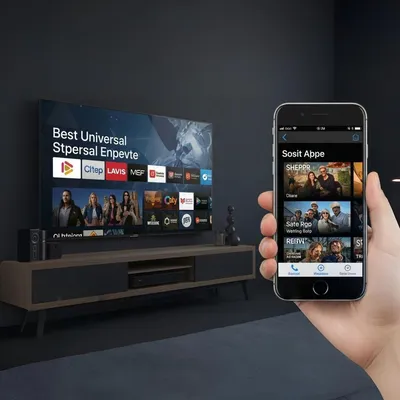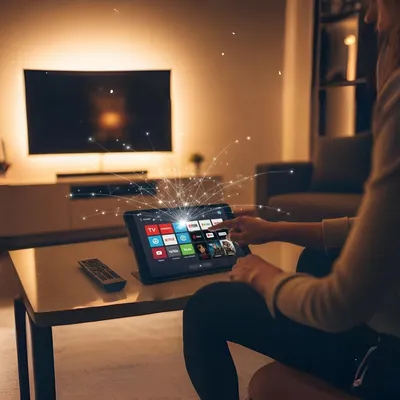Deseja transformar sua experiência de assistir televisão e aproveitar ao máximo seu Fire TV Stick? Aqui no Minha TV por Assinatura, entendemos perfeitamente essa vontade de ter acesso fácil e diversificado ao entretenimento.
Por isso, estamos prontos para mostrar como este pequeno dispositivo pode se tornar uma poderosa central de diversão na sua sala, abrindo portas para um universo de canais ao vivo, aplicativos de streaming, filmes, séries e muito mais.
Quer saber como configurar, quais os melhores aplicativos e como otimizar seu Fire TV Stick para uma imersão total?
Então continue conosco e descubra todos os segredos para uma experiência televisiva fantástica!
Configuração inicial do Fire TV Stick
Antes de mergulhar nos seus programas favoritos, o primeiro passo é garantir que seu Fire TV Stick esteja perfeitamente configurado.
Este processo é simples e rápido, e aqui no Minha TV por Assinatura vamos guiá-lo em cada etapa para que você comece com o pé direito:
Conexão à rede Wi-Fi
Uma conexão de internet estável é fundamental para uma experiência de streaming sem interrupções. Ao ligar seu Fire TV Stick pela primeira vez, ele buscará redes Wi-Fi disponíveis.
Selecione a sua rede e insira a senha. Para garantir um sinal forte e evitar aquelas quedas chatas bem no meio do seu filme, posicione seu roteador Wi-Fi o mais próximo possível da TV, preferencialmente sem muitos obstáculos físicos (como paredes grossas) entre eles.
Se sua casa for grande ou tiver muitos "pontos cegos" de sinal, considere o uso de um repetidor de Wi-Fi para ampliar o alcance e a estabilidade da sua rede.
Pareamento do controle remoto
Seu controle remoto Fire TV é seu passaporte para o entretenimento. Normalmente, ele se pareia automaticamente com o dispositivo.
Caso isso não ocorra, ou se precisar parear um novo controle, o processo é bem simples: certifique-se de que as pilhas estão inseridas corretamente e aproxime o controle do Fire TV Stick.
Mantenha pressionado o botão "Home" (o que tem o ícone de uma casa) por cerca de 10 segundos até que a luz no controle pisque rapidamente, indicando o pareamento.
Alguns modelos de controle remoto Fire TV também permitem configurar botões de atalho para seus aplicativos favoritos ou controlar funções da sua TV, como ligar/desligar e volume.
Siga as instruções na tela durante a configuração inicial para personalizar esses botões e ter ainda mais praticidade no seu dia a dia.
LEIA MAIS | É bom ter 200 mega de internet? Análise de performance

Apps essenciais para assistir TV
Seu Fire TV Stick é um portal para um universo de entretenimento que vai muito além da TV tradicional. A verdadeira magia acontece com os aplicativos!
E não é para menos: segundo o estudo Inside Video 2023 da Kantar IBOPE Media, o vídeo online já alcança impressionantes 61,1% da população brasileira em um período mensal.
Mais revelador ainda é que 55% de todo o tempo dedicado a esse vídeo online é consumido diretamente em TVs e TVs Conectadas, o que demonstra como dispositivos como o Fire TV Stick se tornaram centrais em nossos lares para acessar essa vasta gama de conteúdo.
Aqui no Minha TV por Assinatura, selecionamos alguns apps que não podem faltar para você aproveitar ao máximo essa tendência:
Apps de TV por assinatura
Se você já é assinante de um pacote de TV ou planeja ser, muitos serviços oferecem aplicativos dedicados para o Fire TV Stick, permitindo que você acesse seus canais e conteúdos contratados diretamente pelo dispositivo.
Isso traz mais flexibilidade e, muitas vezes, recursos adicionais. Veja os favoritos:
- Globoplay: Além de um vasto catálogo de séries, filmes e novelas sob demanda, o Globoplay oferece o sinal ao vivo da TV Globo (em regiões com cobertura) e dos canais pagos do grupo, como Multishow, GNT, SporTV, entre outros, para assinantes dos respectivos pacotes;
- Paramount+: Com um catálogo crescente de filmes de sucesso, séries originais e conteúdo da CBS, Showtime e Nickelodeon, é uma ótima pedida para quem busca entretenimento variado;
- Plataformas de Operadora: Muitas operadoras de TV por assinatura, como a Sky (com o Sky+), Claro (com o Claro tv+) e Vivo (com o Vivo Play), disponibilizam seus próprios aplicativos. Com eles, você pode assistir aos canais do seu pacote ao vivo, além de ter acesso a conteúdos on demand, diretamente no seu Fire TV Stick, usando seu login de assinante.
Apps gratuitos e serviços de streaming
Não quer ou não pode gastar com assinaturas no momento? Sem problemas! O Fire TV Stick também dá acesso a uma variedade de aplicativos com conteúdo gratuito, geralmente com suporte de anúncios.
- Pluto TV: Oferece uma experiência similar à TV a cabo, com dezenas de canais ao vivo temáticos (filmes, séries, notícias, desenhos, animes) e um catálogo on demand, tudo sem custo;
- Tubi: Similar ao Pluto TV, o Tubi disponibiliza uma grande biblioteca de filmes e séries de diversos gêneros, também de forma gratuita e com anúncios;
- Apps de Canais Abertos: Muitas emissoras abertas brasileiras possuem seus próprios aplicativos, como o SBT Vídeos, PlayPlus (Record TV) e BandPlay (Rede Bandeirantes), que oferecem acesso à programação ao vivo e a conteúdos que já foram exibidos, além de produções exclusivas. O próprio Globoplay também oferece uma parte do seu conteúdo gratuitamente, incluindo o sinal ao vivo da TV Globo em algumas localidades;
- YouTube: Indispensável, oferece uma infinidade de vídeos, desde canais de notícias e entretenimento até clipes musicais e tutoriais.
Estes são apenas alguns exemplos. A loja de aplicativos do Fire TV Stick é vasta e sempre há novidades para explorar!
LEIA MAIS | Diferença entre canais lineares e conteúdo sob demanda
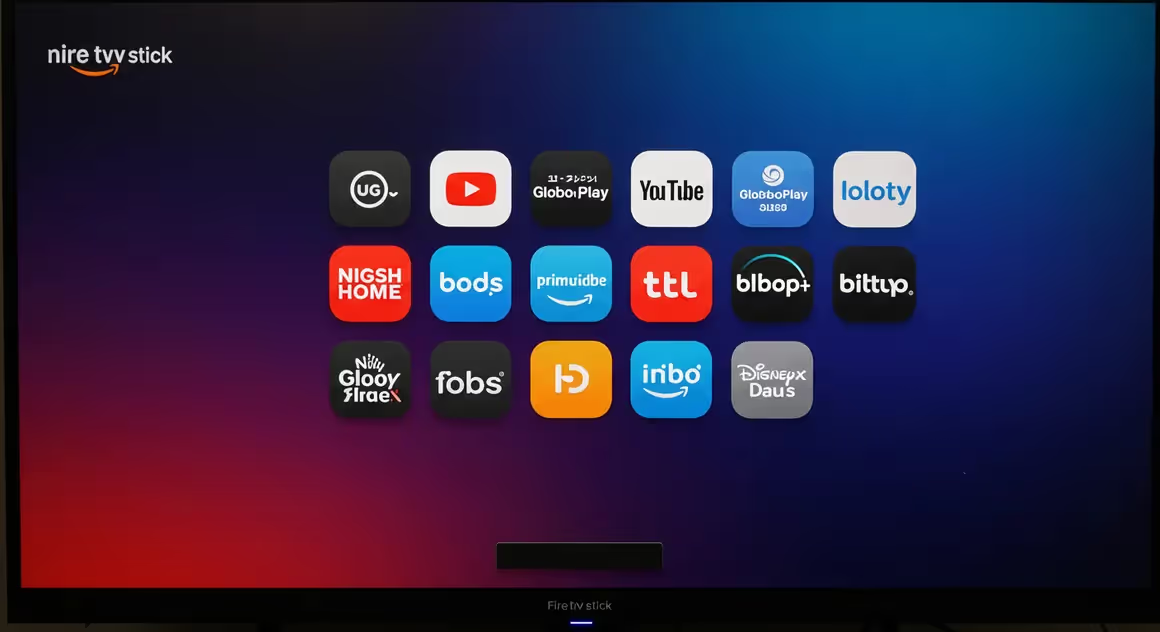
Otimização de desempenho
Para que seu Fire TV Stick continue funcionando como novo, oferecendo uma experiência de streaming fluida e rápida, alguns cuidados e otimizações são importantes.
No Minha TV por Assinatura, sabemos que ninguém gosta de travamentos ou lentidão, por isso, reunimos dicas práticas:
- Limpeza de Cache: Vá em "Configurações" > "Aplicativos" > "Gerenciar aplicativos instalados", selecione o app e clique em "Limpar cache" para liberar espaço e melhorar a agilidade;
- Atualização de Firmware: Verifique atualizações em "Configurações" > "Meu Fire TV" > "Informações" > "Verificar atualização do sistema" para garantir melhorias de desempenho e segurança;
- Cuidados com Superaquecimento: Certifique-se de que o dispositivo tenha ventilação adequada, evitando locais abafados, para prevenir travamentos devido ao calor excessivo.
Além dessas dicas, um fator determinante para a qualidade do seu streaming é, sem dúvida, a sua conexão de internet. Uma internet lenta ou instável pode comprometer toda a experiência, mesmo com o Fire TV Stick mais otimizado.
Aqui no Minha TV por Assinatura, sabemos como uma boa internet faz a diferença. Que tal verificar as melhores opções de planos disponíveis para sua região?
Digite seu CEP em nosso site e descubra as ofertas! E para uma experiência de entretenimento completa, que combine internet de qualidade com a melhor programação, descubra no nosso site por que a SKY é o melhor lugar para contratar sua TV por assinatura.
Recursos avançados e integrações
O Fire TV Stick vai além do básico, oferecendo funcionalidades que tornam sua experiência ainda mais rica e conectada.
Com a integração de assistentes de voz e a capacidade de espelhar conteúdo de outros dispositivos, ele se transforma em um verdadeiro hub de entretenimento inteligente.
Entenda melhor!
Uso da Alexa Voice
Imagine controlar sua TV apenas com a voz. Com a Alexa integrada ao controle remoto do seu Fire TV Stick, isso é uma realidade!
O uso de comandos de voz para interagir com a tecnologia já é um hábito consolidado para muitos.
Segundo uma pesquisa divulgada pelo Google ainda em 2019, mais de 60% dos brasileiros já utilizavam a voz para controlar celulares, fazer buscas na web ou reproduzir música, mostrando como essa forma de interação é intuitiva e conveniente.
No Fire TV Stick, a Alexa potencializa essa facilidade. Para usar, basta pressionar o botão do microfone no seu controle remoto e falar. Você pode:
- Buscar conteúdo: Diga "Alexa, procurar filmes de ação com Tom Cruise" ou "Alexa, encontrar séries de comédia na Netflix".
- Abrir aplicativos: "Alexa, abrir YouTube" ou "Alexa, ir para o Prime Video".
- Controlar a reprodução: Comandos como "Alexa, pausar", "Alexa, continuar", "Alexa, avançar 1 minuto" ou "Alexa, voltar para o início" tornam a navegação muito mais fluida.
- Obter informações: Pergunte sobre o tempo, resultados de jogos, ou peça para ela contar uma piada.
A Alexa torna a busca por seus programas favoritos mais rápida e intuitiva, eliminando a necessidade de digitar longos títulos.
Espelhamento de tela e casting
Quer mostrar as fotos das férias para a família na tela grande ou assistir a um vídeo do seu celular na TV?
O Fire TV Stick permite espelhar a tela do seu smartphone, tablet ou notebook, ou transmitir conteúdo específico (casting) de aplicativos compatíveis.
- Para dispositivos Android e Windows (via Miracast): A maioria dos dispositivos Android e computadores Windows oferece a função de "Transmitir" ou "Conectar a um dispositivo sem fio" (os nomes podem variar conforme o fabricante). Ative essa função no seu dispositivo e selecione seu Fire TV Stick na lista de dispositivos disponíveis. Em segundos, a tela do seu aparelho será replicada na TV;
- Para dispositivos iOS e macOS (via AirPlay): Modelos mais recentes do Fire TV Stick (com Fire OS 7 ou superior) oferecem suporte nativo ao AirPlay. Certifique-se de que ambos os dispositivos estejam na mesma rede Wi-Fi. No seu iPhone, iPad ou Mac, procure o ícone do AirPlay (um retângulo com um triângulo apontando para cima) e selecione seu Fire TV Stick para espelhar a tela ou transmitir mídia. Para modelos mais antigos do Fire TV Stick ou se encontrar dificuldades, existem aplicativos de terceiros na loja do Fire TV, como o "AirScreen", que podem habilitar essa funcionalidade.
O espelhamento de tela é perfeito para compartilhar conteúdo rapidamente, fazer apresentações ou até mesmo jogar alguns games do celular na tela maior.

Considerações finais sobre o Fire TV Stick
Dominar as nuances do seu Fire TV Stick, desde a configuração inicial até os recursos mais avançados como o controle por voz e o espelhamento de tela, é o que realmente transforma um simples dispositivo em uma central de entretenimento poderosa e personalizada.
Ao compreender como otimizar seu desempenho, selecionar os aplicativos certos e utilizar suas funcionalidades integradas, você desbloqueia um potencial que vai muito além de apenas "assistir TV".
Trata-se de moldar sua experiência de consumo de mídia, tornando-a mais fluida, intuitiva e adaptada às suas preferências e necessidades.
Esperamos que este guia do Minha TV por Assinatura tenha iluminado o caminho para você extrair o máximo do seu dispositivo, garantindo horas de diversão e informação com a qualidade que você merece.
Lembre-se que uma base sólida, como uma conexão de internet estável e um bom plano de TV, é fundamental para que todas essas funcionalidades brilhem.
No Minha TV por Assinatura, estamos prontos para ajudar você a encontrar a combinação perfeita.
Descubra agora os melhores planos de internet e TV por assinatura para sua casa digitando seu CEP em nosso site!
❓ Perguntas Frequentes
Saiba mais dicas para assistir TV pelo Fire TV Stick!
Qual a velocidade mínima de internet para streaming em Full HD?
Para streaming em Full HD (1080p), recomenda-se uma velocidade de internet estável de, no mínimo, 5 a 10 Mbps.
É possível instalar apps fora da Amazon Store?
Sim, é possível habilitando "Apps de fontes desconhecidas" nas configurações, mas proceda com cautela e use fontes confiáveis.
Como atualizar o firmware do Fire TV Stick?
Vá em "Configurações" > "Meu Fire TV" > "Informações" e selecione "Verificar atualização do sistema" ou "Instalar atualização".
Posso usar múltiplos perfis de usuário no dispositivo?
Sim, o Fire TV Stick suporta múltiplos perfis de usuário, permitindo personalizar a experiência para cada pessoa da casa.
Há diferença de desempenho entre modelos do Fire TV Stick?
Sim, modelos mais recentes ou versões "4K" geralmente oferecem processadores mais rápidos e mais memória, resultando em melhor desempenho.
Como resetar o Fire TV Stick às configurações de fábrica?
Acesse "Configurações" > "Meu Fire TV" > "Restaurar padrão de fábrica" e confirme para apagar todos os dados e configurações.
É seguro usar VPN no Fire TV Stick para acessar catálogos regionais?
Usar VPN é tecnicamente possível e pode funcionar, mas verifique os termos de serviço dos streamings, pois alguns podem restringir o uso.
Disponibilidade Sky
E para você verificar a disponibilidade Sky é só falar com o atendimento sky pelo telefone 0800 941 9599.
Ligue de segunda a sábado, das 9h às 18h, e converse com um especialista sobre os planos da Sky!
Estado
Falar com Sky TV Salvador